Первое, что вы захотите сделать после покупки iPad – это установить iTunes на свой компьютер.
iTunes — это бесплатная программа от Apple для Mac и PC. Она позволяет упорядочивать и синхронизировать весь нужный вам контент: музыку, видео, приложения и контакты.
Основные функции iTunes:
1. Навигация по мультимедийной библиотеке, побуквенный поиск.
2. Организация мультимедийной библиотеки, создание плейлистов, папок.
3. Редактирование метаданных песен, таких как «автор», «композитор», «обложка» и др.
4. Запись и импорт композиций с CD дисков.
5. Воспроизведение музыки, фильмов, подкастов, многополосный эквалайзер, визуализатор, режим мини-плеера.
6. Интернет-радио.
7. Покупка мультимедиа в Интернете.
8. Синхронизация с iPod, iPhone, iPad и Apple TV.
Как установить iTunes на Windows
1. Зайдите по ссылке на сайт компании Apple: http://www.apple.com/ru/itunes/
2. Нажмите на кнопку Загрузить бесплатно:

ВОЗВРАЩАЮ AppStore в iTunes – 12.6 бизнес
3. Введите свой электронный почтовый адрес (e-mail) и уберите или оставьте галочку напротив пунктов:
- Новинки в iTunes и другие предложения в iTunes.
- Я хочу получать последние новости Apple, обновления программ и свежую информацию о продуктах и услугах.
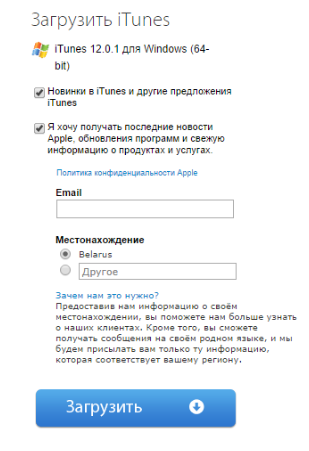
Это информационные рассылки от Apple, приходят они 1-2 раза в неделю, но особой пользы для русскоязычного пользователя в себе не несут. Подписываться на них или нет – решать вам. В любом случае, вы сможете отписаться в дальнейшем.
По желанию укажите свой e-mail и страну, в которой находитесь. Эти данные компания Apple использует для сбора статистики.
После этого нажмите кнопку Загрузить.
Обратите внимание:
Многие нечестные вебмастеры и любители быстрой наживы размещают на своих сайтах фейковые версии iTunes. Они могут быть заражены вирусами либо требовать с вас деньги посредством sms. iTunes и все стандартные функции в программе предоставляются компанией Apple бесплатно.
Скачивайте iTunes только с официального сайта Apple. Программа полностью бесплатна!
4. Установка программы тоже ничего из себя выдающегося не представляет. Главное не забыть убрать галочки в нужных местах, иначе музыка будет открываться вместо привычного вам плеера в iTunes.
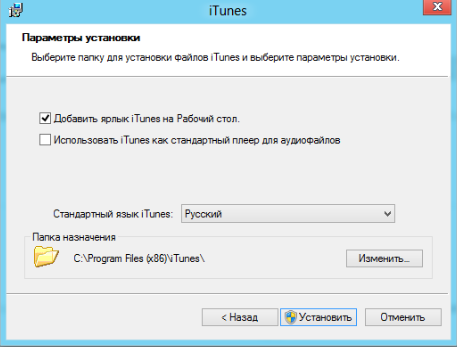
5. После всех необходимых манипуляций программа установки попросит перезагрузить компьютер:

Как установить приложения на iPhone 5s,6,6s,7,7+,8,8+,x через iTunes
Зарегистрировавшись в iTunes, вы получите Apple ID, под которым вы сможете покупать и устанавливать приложения на свой iPad. Об этом подробно описано в статье про регистрацию в iTunes. По нашей инструкции вы сможете зарегистрироваться даже если у вас нет кредитной карты.
(Голосов: 1; Рейтинг: 5,00 из 5)
560 комментариев к записи: “Скачать iTunes на Windows. Установка iTunes на Windows – подробная инструкция”
Второй день сижу мучаюсь. Вроде бы всё делаю, как написано. Система 32битная у меня, всё проверила. Единственное во втором он у меня попросил только мыло. Ну и скачивается, собственно говоря.
Далее, запускаю, начинаю устанавливать на что он мне пишет : Установка Quick Time не была завершена успешно. Для работы в iTunes требуется Quick Time. и всё
sputnik1818 :
возможно я неправ, но попробуйте скачать Quick Time отдельно и установить;)
как скачать iTunes бесплатно?
sputnik1818 :
Он всегда бесплатен:)
https://www.apple.com/ru/itunes/download/
Снеси айтюнс, скачай Quick Time , установи его, а потом заново поставь айтюнс, должно все заработать
целый день пытаюсь установить, вроде делаю все как написано. В итоге выходит ошибка 1392 “убедитесь что у вас достаточно полномочий для изменений разрешений на доступ к этому файлу” ЧТО ЭТО??(((((((((
sputnik1818 :
Единственное, что приходит на ум – файл у вас поврежден и его нужно перекачать. Гугл подтверждает этот вывод)
прав админа нет
Милана, попробуйте запустить инсталлер с правами администратора. Должно все получится.
Здравствуйте. Загрузила.
Выходит ошибка-не является приложением Win32. Или ноут не берет??
sputnik1818 :
Вы случайно программу не для mac скачали?
Здравствуйте. У меня точно такая же проблема. И скачивала я вроде не для Mac.. По Вашей ссылке перешла,и все сделала как там написано. 64 версия не идет у меня((
та же самая проблема….целый день пытаюсь скачать, что же всё таки делать с этой проблемой??
у вас все же получилось установить.
Не знаю к какой теме на сайте писать, но коль моя проблема будет связана с iTunes, то пишу сюда. Так уж получилось, что живу я в том месте, где интернета нормального нет как такового. Мне надо переустановить винду на ноутбуке, винду буду ставить ту же, что и стоит сейчас. Как сделать так что бы потом не надо было программы снова скачивать. И вообще с какими проблемами можно столкнуться переустанавливая операционку на ПК.
Заранее спасибо.
чтобы не переустанавливать все програзы мазова после смены винды надо просто устанавливать все на диск Д
iTunes установила, на компе он не открывается. почему?
1) Убедитесь, что у вас последняя версия iTunes
2) Попробуйте сделать следующее. Идём в папку C:Program FilesiTunes, там находим файл iTunes.exe. Кликаем по нему правой кнопкой мыши, выбираем пункт “Свойства”->открываем вкладку “Совместимость”->ставим галочку в “Выполнять эту программу от имеени администратора”. “Применить”, “ОК”. И теперь оттуда жа запустите iTunes.
Сделал все как указано, но, не помогло((((
у меня нет файла iTunes.exe
Допускаю, что вы не видите “.exe”
Чтобы это увидеть , надо зайти в Свойства папки и снять галочку в пункте “Скрывать расширения файлов”.
у меня оно вообще проваливается неизвестно куда – ни в загрузках, куда я направила было, ни в программ-файлах
помогите пожалуйста, в самом конце установки программа выдает сообщение an error occurred during the installation of assembley
microsoft.VC80.CRT.vesrion=”8.0.50727.4053″,type=”win32″.publicKey Token=”1fc8b3b9a1e18e3b”,process orArchitecture=”x86″.
HRESULT. 0x80070424 нажимаю ОК – всё установленное удаляет. temp и itunes удалил, как и советуют на официальном сайте, тольок не помогло, помогите, пожалуйста
заранее спасибо
ПОМОГИТЕ ПОЖАЛУЙСТА ЕСЛИ КТО НИТЬ ЗНАЕТ ЧТО ДЕЛАТЬ ЧТО Б ЭТО ОШИБКА НЕ ВЫХОДИЛА?У МЕНЯ ТАКАЯ ЖЕ ПРОБЛЕМА((((
Була такая же проблема запустил антивирусник прогнал на два раза нашёл 4 вируса какие удалил какие полечил а потом переустановил айтюнс
Помогите пожайлуста такая же фигня(
У меня такая же проблема! Вирусов на ноуте нет, антивирусник на момент установки отключала. Помогите пожалуйста.
У меня тоже на виндовс10 такая ошибка как исправил отпишись
Не могу заполнить учетную запись!Пароли никакие не подходят((((Помогите пожалуйста решить эту проблему!!
Спасибо огромное вам и вашему сайту!только благодаря вам все получилось!
sputnik1818 :
Оставайтесь с нами:)
помогите пожалуйста, в самом конце установки программа выдает сообщение
an error occurred during the installation of assembley
microsoft.VC80.CRT.vesrion=»8.0.50727.4053?,type=»win32?.publicKey Token=»1fc8b3b9a1e18e3b»,process orArchitecture=»x86?.
HRESULT. 0?80070424
нажимаю ОК — всё установленное удаляет. temp и itunes удалил, как и советуют на официальном сайте, тольок не помогло, помогите, пожалуйста
заранее спасибо
здравствуйте, купила себе айфон 4 , мне сказали что надо установить айтюнс,
вот я его установила но он не открывается пишет что
Не удается открыть программу iTunes. Данное имя файла было неверным или слишком длинным. скажите что делать? уже 5 раз пыталась установить себе на виндоус виста , ну вот не получается и все((
sputnik1818 :
перекачать itunes пробовали? возможно он просто неправильно скачался
Здравствуйте, недавно купил себе ipad2 попытался его включить, мне высвечивается, что надо подключить его к itunes, я скачал его, подключил ipad к компьютеру, но к itunes никак не подключается. Я попробовал подключить свой старый ipod он сразу подключился. В чем проблема? А и еще когда подключился ipad появилась папка “Apple iPad” и был нарисован значок фотоаппарата , ничего вставить в это папку я не мог…
sputnik1818 :
вы туда вставить ничего и не сможете. Все действия надо производить через iTunes.
Почитайте инструкции у нас на сайте, всё разложено по полочкам. Начните с Прошивки: https://ipadstory.ru/proshivka-ipad.html
фух ели удалил itunes
Помогите, плиз! Купила на днях iPad2. Скачала iTunes на комп,подсоединила iPad, а мне выдает, что “iTunes не удалось подключиться к iTunes Store. Превышен лимит времени на подключение. Убедитесь, что сетевые настройки правильны, а сетевое соединение активно, затем повторите попытку.” При этом интернет подключен!
Из-за этого не могу активировать свой iPadик.
sputnik1818 :
https://ipadstory.ru/proshivka-ipad.html
Статья и комментарии в ней – в помощь 🙂
там это вопрос поднимался
На сколько вижу вы хорошо разбираетесь. Прошу вам помоч мне, у меня 3 ий день не работает iTunes Store, и я думаю что проблема не в учетной записи, а как будто компьютер блокирует доступ интернета к этой программе. Нажимаю на iTunes Store, сверху идет загрузка, и все, белый экран.
sputnik1818 :
Отключите антивирус и брэндмауэр. Если iTunes Store заработает, то дело в настройках этих программ…
Нет к сожалению не помогает, раньше ведь все работало.
Еще иногда пишет ошибку. “Превышен лимит времени на подключение. Убедитесь, что сетевые настройки правильны, а сетевое соединение активно, затем повторите ошибку”.
У меня тоже пишет что Установка Quick Time не была завершена успешно. Для работы в iTunes требуется Quick Time. Система 32битная. Не знаю что делать. Помогите пожалуйста.
sputnik1818 :
перезакачать Quick Time))
подскажите пожалуйста! я один раз скачиват itunes для моей 32-битной системы с сайта эйпл и на 95% скачивания выдал ошибку(200руб. со счета списались-т.к. лимитный дорогой интернет у нас) поставил второй раз скачивать itunes вместе с квик таймом опять та же история-опять 200руб. скисали-так и разориться можно. подскажите как же все таки установить себе этот айтюнс.
sputnik1818 :
Если есть друг с инетом, то к нему. Если идти не к кому, то пойти в интернет кафе и за 20-30 рублей скачать себе iTunes на флешку. и дома установить.
ПОЖСКАЖИТЕ,пожалуйста)
Сегодня привезли iPad 2. Никак не могу подключиться к iTunes Store. Сколько не пытался-никак. Через диагностику выдает, что “защищенная ссылка на iTunes Store не прошла проверку”. Перепробовал все-не помогает.
Заранее спасибо.
sputnik1818 :
support.apple.com/kb/ts1368?viewlocale=ru_RU
Ну вот что сама Apple предлагает
та же проблема. При попытке открыть iTunes Store отображается белый экран. При дигностике пишет “Защищенная ссылка на iTunes Store не прошла проверку”. Что делать??
support.apple.com/kb/TS3297?viewlocale=_RU
Ошибка iTunes “Защищенная ссылка не прошла проверку” была из-за DrWeb Spider Gate вылечилась занесением в белый список сайтов *.apple.com
такая проблемка: пытаюсь обновить айфон – не получается. Иногда пишет, что не может подключиться к серверу обновления ПО, иногда подключается, но скорость быстро падает( 400 мб 24 часа при скорости 120 в сек), а потом вовсе отключается от сервера. Через диагностику выдает, что «защищенная ссылка на iTunes Store не прошла проверку» Пробовал многое в том числе и то,что предлагает эпл.
sputnik1818 :
https://ipadstory.ru/proshivka-ipad.html
может стоит скачать прошивку для iphone примерно так? правда там у меня ссылки на iPad прошивки
Невозможно открыть этот установочный пакет.Проверьте,что пакет существует и к нему есть доступ,или обратитесь к поставщику программы,чтобы убедиться в правильности этого установочного пакета Windows. Скачиваю уже раз 8 и квик- тайм и айтюнс и все время такая ошибка… 32 битная система Sp3 Zver … Блин ну,что делать я уже не знаю. Музыка уже на плеере надоела! Мне нужна помощь.
sputnik1818 :
Тока сейчас обнаружил ваш вопрос.
Может это на звере такой глюк(
Обычно когда такая ошибка: “невозможно открыть установочный пакет”, это означает, что либо скачан с ошибкой или вы качаете 64 битную версию для 32 битной системы или наоборот. Zver насколько знаю – урезанная система очень, может какая-то служба не запущена(( Я после того как помучился у друга с этим зверем, его никому больше не рекомендую. Для того, чтобы какие-то дрова встали мне пришлось кучу служб запускать…
Ну нет,раньше на этот же “винду зверя” вставал Itunes и нормально. Мне дали совет проверить на вирусы ,проверил. Ничего! Качаю вроде как 32 битную версию. Просто сливаю музыку не с Стационарного Компьютера (где вся медиатека моя), а с ноутбука. Выполняю кучу действий ради 10 треков. Просто не очень удобно.
Мож еще какие советы есть?
Здраствуйте, у меня такая вот проблема, очень надеюсь , что кто нтбудб поможет: у меня четвертый айфон, айтюнс был установлен, но не мной, а програмистом( так как я ни чего не понимаю в компьютерах), всегда, когда я заходила в айтюнс , он просил обновить какие-то элементы, ну вот я и решилась на свою беду- первым элементом был квиктайм плеер, он установился наполовину, а потом я отменила загрузку(передумала, так как слишком долго грузит) , но этот плеер установился, я его еле удалила, после чего айтюнс перестал запускатся, он поишет, что для квик тайм необходимо запустить айтунс поэтому его надо удалить и загрузить заново. может просто установить квик тайм отдельно, но пробывать без грамотного сопровождения боюсь, помогите, пожалуйста, просто родители за то что придется вызывать програмиста будут ругать…
Второй день лежит бесполезной пластмаской/железкой мой Ipad 2, привезенный мне из дружественной Финляндии. Активировать его не получается. Расскажу по порядку, может кто поделится опытом и советом.
Начну по порядку. На компе был давным давно установлен ITunes (правда без учетной записи, ни к чему была), поэтому смело воткнул свой IPad в USB разъем и стал ждать магической активации. Но не тут то было, экран быстренько погас мой Windows XP покряхтел, распознавая Ipad, признал его камерой (почему-то Canon). Но в Itunes устройство так и не появилось.
Забеспокоился, опять погуглил. Решил переустановить ITunes. Снес все компоненты, установил заново, но не тут то было. ITunes корректно становиться не хочет. Каждый раз в конце пишет что “Программное обеспечение устанавливаемое для DVD и CD-ROM дисковода не тестировалось на совместимость с Win XP. Оборудование не может быть установлено.
Обратитесь за помощью к системному администратору”, а при запуске появляется окно “ITunes установлен не правильно.Для импорта компакт дисков необходимо переустановить Tunes”. Многократные установи/стирания/чистки реестра приводят к тому же результату.Даже не знаю, что делать. Извините за много букв, помогите влиться в ряды IPadоюзеров.
sputnik1818 :
Возможно поможет… если что знакомое накопаете
support.apple.com/kb/ts1421?viewlocale=ru_RU
Вы не администратор компьютера что ли?
Зайдите на комп под учетной записью админа. Скачайте последнюю версию – обратите внимание на разрядность версии iTunes (32 бит и 64 бит). Потом устанавливайте.
sputnik1818 :
Пробуйте устанавливать последние версии Quick Time и iTunes.
Думаю вы вряд ли что то испортите:) Это ж надо постараться
Суппорт читал, делал все как предлагали- безрезультатно. Администратором тоже пытался устанавливать – результат тот же ((
Здравствуйте. Я все установил. Все работает. С моим iPad 2 комп домашний синхронизируется (фотографии, подкасты и т.д.) А вот игры, аудиокниги скачанные в iTunes компа (почему то располагаются в папке – программы) не синхронизируются и не переносятся на iPad. SOS.
sputnik1818 :
Подключаем iPad. В iTunes находим имя нашего iPad – нажимаем на него. Вкладка программы (apps), там выставляем те игры и программы, которые нужно отправить на iPad. После этого нажимаем Применить (Apply)
Дело в том, что при открытии вкладки “Программы” она не синхронизируется с компом (или с iPad). Значок о синхронизации не реагирует.
Без синхронизации окно “Программы” открывается и программы видно, но они как за пеленой и не реагируют на команды. Извините за непрофессиональный сленг.
sputnik1818 :
Так сверху галочку нужно поставить: “Синхронизировать”
В том то и дело, что галочка не хочет ставиться. Хотя на все остальное ставится.
В меню устройства iPad User на компе не прописано “книги”, “радио”, “программы”, “iTunes U”. В меню iPad тюнс есть, но открывается не так как на компе. Сразу открывает страницы для скачивания.
Сбросил все настройки на iPad. Заработала синхронизация программ. Во всплывающем окне пишет, что все имеющиеся программы на “iPad User” и их данные будут заменены на программы из медиатеки iTunes. Можно продолжать синхронизацию? Не удалит он мне все заводские программы?
Источник: ipadstory.ru
Как в iPhone закачать iTunes: инструкция
Работу с данным приложением рано или поздно придётся освоить любому владельцу устройства Apple.
Разберёмся в том, как в айфон закачать itunes, а также вкратце расскажем об управлении содержимым медиатеки, например, о том, как загрузить песню, видео и прочий контент.
Загрузка iTunes в устройство

- Найти это приложение можно на сайте Apple. Кроме того, для его полноценной работы оно также устанавливается и на домашний компьютер. Возможна загрузка как версии для Macintosh, так и для ОС Windows.
- В обоих случаях нам потребуется 400 мегабайт свободного места на диске и широкополосный доступ к Интернету (для подключения к iTunes Store).
- Если мы пользуемся браузером Internet Explorer на системе Windows, то при загрузке приложения iTunes с официального сайта Apple после нажатия «Загрузить» на экране должно появиться окно, где нам будет предложено сохранить или запустить загрузочный файл.
- Если оно не отображается, скорее всего, установлен завышенный уровень безопасности. Исправить это можно через фильтр всплывающих окон. Заходим в меню браузера «Сервис» и переходим в пункт блокировки всплывающих окон.
- После этого заходим в меню «Параметры блокировки» и меняем уровень фильтрации на «Средний».
- Такой уровень позволит блокировать большинство тех окон, которые всплывают автоматически, однако не все. Теперь нажимаем «Закрыть».
- Переходим на страницу загрузки iTunes на сайте Apple и вновь выбираем «Загрузить». В появившемся окне выбираем «Выполнить».
- Дожидаемся завершения процесса загрузки.
Более подробную информацию можно получить на официальном сайте разработчика этого программного обеспечения.
Управление закачками через iTunes

- Если мы используем 11-ю или более позднюю версию приложения iTunes, нам стоит знать о том, что у нас активировано ручное управление содержимым по умолчанию.
- При этом мы можем сами выбирать то, что желаем перенести на наше мобильное устройство. Это особенно полезно в том случае, если объём нашей медиатеки превышает допустимый объём свободного места на смартфоне.
- Чтобы добавить какие-либо файлы на iPhone, выбираем их в iTunes и вручную переносим их в раздел «Устройства», выбрав наш аппарат из списка с правой стороны. Прямо в процессе переноса должна появиться специальная панель.
- Если на нашем смартфоне активирована автоматическая синхронизация, нам стоит выбрать своё устройство из списка (если оно отсутствует, то выбираем «Медиатека») и открыть меню «Обзор».
- После этого переходим к пункту ручной обработки музыки. Подтверждаем свои действия нажатием кнопки «Применить». Добавим, что даже если активирована функция ручного управления, мы всё ещё можем проводить автоматическую синхронизацию.

Сергей Семенов, 31 год Аналитик, журналист, редактор
Настоящий мобильный эксперт! Пишет простым и понятным языком полезные статьи и инструкции мобильной тематики, раздает направо и налево наиполезнейшие советы. Следит за разделом «Статьи и Лайфхаки».
Источник: mob-mobile.ru
Как пользоваться iTunes?
Ответы на все главные вопросы по использованию программы iTunes на компьютере. Вы научитесь работать с Айтюнс локально и использовать ее для синхронизации с iPhone, iPad (синхронизация музыки, фото добавление рингтонов, резервное копирование и т.д.)
Что такое iTunes?
iTunes используется для воспроизведения, загрузки и организации цифровых мультимедийных файлов, включая музыку и видео, на персональных компьютерах, работающих под управлением операционных систем macOS и Windows. Контент необходимо приобретать через iTunes Store.
Как установить iTunes на Windows 10?
Как загрузить и установить iTunes для Windows 10
- Запустить ваш любимый веб-браузер из меню «Пуск», панели задач или рабочего стола.
- Перейдите на сайт www.apple.com/itunes/download.
- Нажмите «Загрузить сейчас».
- Нажмите «Сохранить».
- Нажмите «Запустить», когда загрузка будет завершена.
- Нажмите «Далее».
- Следуйте инструкциям на экране.
Как начать работу с iTunes?
Когда вы будете готовы, запустите iTunes, чтобы начать работу.
- Нажмите Войти в ITunes Store.
- Нажмите «Создать новый Apple ID» и следуйте инструкциям по созданию нового Apple ID. Затем вы можете войти в свою новую учетную запись iTunes.
- В меню Учетная запись выберите Войти.
- Введите свой Apple ID.
- Нажмите Войти.
- Введите свой пароль.
- Нажмите Войти.
- Теперь вы можете загружать музыку, фильмы, рингтоны и приложения из ITunes Store и AppStore.
Как обновить iTunes на Mac?
Как использовать Mac App Store для проверки наличия обновлений iTunes:
- Убедитесь, что вы вышли из iTunes.
- Откройте Mac App Store.
- Нажмите на вкладку «Обновления».
- Mac App Store проверит наличие обновлений на серверах Apple. Если он найдет обновление для iTunes, на нем появится кнопка «Обновить». Нажмите кнопку, чтобы загрузить обновление.
Как добавить музыку в iTunes?
Импорт аудиофайлов:
- Откройте iTunes.
- Выберите «Файл» — «Добавить папку в медиатеку».
- Найдите на своем компьютере папку с музыкой, которую вы хотите импортировать в iTunes.
- После выбора папки вы увидите только что импортированные файлы в медиатеке iTunes.
Как синхронизировать iTunes с проигрывателем Windows Media?
- Найдите, в каких папках находится музыка Windows Media Player.
- Откройте iTunes.
- Откройте меню Файл.
- Выберите «Добавить папку в библиотеку».
- Выберите папку, которую хотите добавить.
- Повторите для любых дополнительных папок.
Как сделать iTunes проигрывателем по умолчанию в Windows?
Инструкция для Windows 7, 8 и Vista;
- Выберите «Пуск», введите «По умолчанию», затем выберите «Программы по умолчанию».
- Выберите «Задание программ по умолчанию».
- Выберите iTunes слева. Если вы хотите, чтобы iTunes открывал любой тип файла, с которым он совместим, вы можете нажать «Использовать эту программу по умолчанию».
- Чтобы ассоциировать iTunes с конкретными форматами нажмите «Выбрать умолчания для этой программы».
- Проверьте файлы, которые iTunes должен открывать.
Как слушать радио через iTunes?
Настройка на интернет-станции^
- В приложении iTunes на своем ПК выберите «Музыка» во всплывающем меню в левом верхнем углу, затем нажмите «Библиотека».
- Выберите «Интернет-радио» на боковой панели слева.
- Чтобы увидеть доступные станции, щелкните треугольник рядом с типом музыки, которую вы хотите слушать.
- Для настройки дважды щелкните станцию.
Как обрезать музыку в iTunes?
Как обрезать MP3-файлы в iTunes:
- Войдите в программу.
- Затем нажмите «Медиатека», выберите «Музыка».
- Выберите необходимую песню и нажмите на ней ПКМ.
- Выберите «Получить информацию».
- После этого нажмите «Параметры» и затем отметьте «Start Time» и введите время начала фрагмента.
- Далее нажмите «Stop Time» и введите время окончания фрагмента.
- Наконец, нажмите «Okay», и iTunes обрежет ваш файл MP3.
Как удалить дубликаты в iTunes?
Ниже приведены инструкции по поиску и удалению дубликатов файлов в iTunes:
- Откройте приложение iTunes.
- Нажмите «Файл» — «Моя медиатека» — «Показать дубликаты».
- Нажмите «Все», чтобы просмотреть список дублированных треков, нажмите «Тот же альбом», чтобы отобразить дублированные песни из определенного альбома.
- Нажмите на столбец «Имя» в iTunes: это гарантирует, что дубликаты файлов появятся рядом друг с другом.
- Пройдите треки и удалите все дубликаты, которые вам не нужны. Выделите ненужный файл, нажмите «Удалить» на клавиатуре.
Как добавить MKV в iTunes?
ITunes очень разборчив в форматах, поэтому, если вы хотите добавить файлы MKV в iTunes, нужно сначала конвертировать файл в формат MP4, MOV или M4V.
Как добавить аудиокниги в iTunes?
Вы можете сделать это, добавив аудиокниги в iTunes и затем синхронизировав свое устройство с iTunes. Начните с передачи файла M4B в iTunes.
- В Windows используйте меню «Файл», чтобы выбрать «Добавить файл в библиотеку»
- Найдите файлы аудиокниг M4B.
- Затем перейдите на вкладку «Книги» и нажмите «Синхронизировать книги».
- Файлы появятся в приложении iBooks на устройстве.
Как синхронизировать фотографии в iTunes?
Вы можете настроить iTunes чтобы синхронизировать фотографии на вашем iPhone, iPad или iPod touch из приложения» Фотографии» и папки на вашем компьютере. Установите флажок рядом с «Синхронизировать фотографии». Если вместо этого вы видите «iCloud для Фотографий включен», все ваши фотографии и видео уже доступны на всех устройствах, которые используют «iCloud Фото». Для переноса фото на компьютер вам придется отключить «iCloud Фото» в настройках мобильного устройства.
Как экспортировать плейлист из iTunes?
- Выберите список воспроизведения в iTunes, который вы хотите экспортировать.
- Откройте меню «Файл» (Windows) или «iTunes» (Mac).
- Выберите «Библиотека» — «Экспорт списка воспроизведения».
- Выберите новое место для сохранения файла. .
- Выберите формат, в который вы хотите экспортировать плейлист.
- Дайте плейлисту имя и сохраните его.
Как получить недостающую обложку альбома для iTunes?
Для загрузки обложек:
- Войдите в iTunes Store, открыв iTunes и нажав «Магазин»
- Войдите в систему — введите свой Apple ID и пароль.
- Нажмите на вкладку «Музыка» в iTunes и «Моя музыка».
- Сделайте Ctrl + клик ПКМ по альбому с отсутствующим обложкой и выберите «Получить обложку альбома» из контекстного меню.
Что такое домашний общий доступ iTunes и как он работает?
Домашний общий доступ позволяет легко обмениваться медиа iTunes (музыкой, фильмами, телешоу, приложениями) или передавать их между авторизированными компьютерами (до пяти компьютеров в вашей семье), а также расширить возможности воспроизведения на ваших устройствах iOS и Appl TV в домашней сети Wi-Fi.
Как отменить подписку в iTunes?
Вот как это сделать:
- Откройте App Store в iTunes.
- Нажмите на значок своего профиля в верхнем правом углу.
- Нажмите «Управление подписками».
- Вы увидите список всех ваших активных и просроченных подписок.
- Если вы хотите отменить одну, нажмите нужную активную подписку, а затем нажмите «Отмена подписки».
Как восстановить библиотеку iTunes?
Чтобы восстановить вашу библиотеку из резервной копии:
- Выйдите из iTunes.
- Найдите резервную копию на своем внешнем диске.
- Перетащите папку iTunes (которую вы создали ранее) на жесткий диск компьютера.
- Удерживайте нажатой клавишу Option (Mac) или клавишу Shift (Windows) при открытии iTunes.
- Кликните «Выбрать медиатеку»
- Выберете свою резервную копию.
Как скопировать свою медиатеку iTunes на другой компьютер?
Если вы хотите войти в свою учетную запись iTunes с другого компьютера, например, во время путешествия, вы можете одновременно авторизовать до пяти автономных компьютеров для доступа к своей учетной записи iTunes и покупкам. Откройте iTunes и нажмите «Магазин». Выберите «Авторизовать этот компьютер» и введите свой Apple ID и пароль. Все покупки подтянутся в эту медиатеку.
Как управлять авторизованными компьютерами в iTunes?
Перейдите в iTunes на компьютере и выберите свою учетную запись (в правой части окна в верхней части после входа в систему). Выберите «Управление устройствами» в iTunes в облаке. Все компьютеры в этом списке считаются за 5 полных авторизаций компьютеров, которые может иметь каждый Apple ID. Отсюда вы можете удалять лишние устройства.
Где хранятся резервные копии iTunes?
iTunes размещает файлы резервных копий в следующих местах:
- Mac: ~ / Library / Application Поддержка / MobileSync / Резервное копирование /
- Windows XP: C:\ Docaments Музыка» и «Синхронизировать музыку», выберите «Вся музыкальная библиотека» или «Выбранные плейлисты, исполнители, альбомы и жанры».
- Отметьте необходимое и кликните клавишу «Синхроизировать» или «Применить».
- Запустите iTunes на вашем компьютере и подключите устройство.
- Нажмите на кнопку в меню с именем вашего iPad, iPhone и нажмите «Фото».
- Установите флажок рядом с «Синхронизировать фотографии из» и перейдите в каталог, содержащий альбомы на компьютере.
- Выберете его и нажмите «Синхронизировать» или «Применить».
- Папка с фотографиями появится на устройстве в приложении «Фото».
- Подключите устройство к компьютеру.
- Откройте iTunes.
- Найдите на своем компьютере мелодию звонка или мелодию, которую хотите Добавить на свое устройство.
- Выберите «Файл» — «Добавить файл в медиатеку» и найдите мелодию на компьютере.
- Вернитесь в iTunes и перейдите на вкладку «Звуки».
- Кликните «Синхронизировать звуки» и «Применить», чтобы добавить мелодию на устройство.
- Подтвердите действие.
- Рингтон должен иметь формат m4v.
- Если устройство было синхронизировано с другой медиатекой, старые рингтоны, музыка и фильмы удалятся.
- Если на главном экране синхронизации установлена галочка «Синхронизировать музыку и видео вручную», вы можете просто перетащить мелодию из вкладки «Звуки» на устройство.
- Установите последнюю версию iTunes на свой компьютер.
- Подключите устройство к компьютеру.
- Откройте iTunes и выберите свое устройство.
- Нажмите «Сводка», затем нажмите «Проверить наличие обновлений».
- Нажмите «Загрузить и обновить».
- Если потребуется, введите свой пароль.
- Дождитесь завершения обновления и не отключайте устройство до его окончания.
- Включите ваше новое устройство.
- Следуйте инструкциям по активации, пока не увидите предложение «Настроить как новый iPhone» или «Восстановить из резервной копии iTunes».
- Выберите «Восстановление» и укажите свою последнюю резервную копию.
- Дождитесь пока программа завершит восстановление и проверьте данные на iPhone.
- На устройстве iOS перейдите в «Настройки»> «Общие»> «Сброс».
- Нажмите «Сбросить все настройки» и введите свой пароль iOS.
- Выполните шаги для сброса настроек.
- Снова подключите устройство к iTunes и создайте новую зашифрованную резервную копию.
- Нажмите и удерживайте «Power» и кнопку «Домой» примерно 10 секунд.
- Не отпускайте две кнопки, пока не появится логотип Apple.
- Если iPhone показывает логотип ITunes или экран не загорается, подключите его к iTunes.
- Нажмите «Восстановить».
- Дождитесь пока телефон перезагрузится, чтобы выйти из режима восстановления.
- Выключите устройство и подключите его к компьютеру зажав кнопку «Домой»
- Дождитесь появления логотипа iTunes и кабеля на экране Айфона.
- Запустите iTunes на ПК, он предложит возможность восстановить или обновить устройство.
- Выберете «Восстановить» и следуйте инструкциям на экране.
Как перенести фотографии с компьютера на iPhone, iPad через iTunes?
Как добавить рингтоны из iTunes на iPhone?
Чтобы переместить рингтоны из iTunes на ваше устройство iOS:
Как обновить прошивку через iTunes?
Обновите свое устройство с помощью iTunes:
Как восстановить резервную копию из iTunes на iPhone?
Перенос резервной копии iTunes на новое устройство:
Почему телефон не синхронизируется с iTunes?
Чтобы решить эту проблему, проверьте, правильно ли работает порт подключения вашего телефона. В то же время попробуйте подключить ваше устройство к системе через другой порт USB. Вы можете синхронизировать iPhone с iTunes через USB-кабель или по беспроводной связи.
Как найти пароль для резервной копии iTunes?
Если вы не можете вспомнить пароль для своей зашифрованной резервной копии:
Как вывести iPhone из режима восстановления через iTunes?
Просто прочитайте и следуйте инструкции:
Как разблокировать iPhone через iTunes?
Можно сбросить пароль в режиме восстановления:
Если вы Никогда не синхронизируйтесь с iTunes и не устанавливайте функцию «Найти мой iPhone» в iCloud. Режим восстановления — это единственный вариант восстановления устройства, который удалит пароль. Все данные при этом сотрутся.
Источник: softcatalog.io